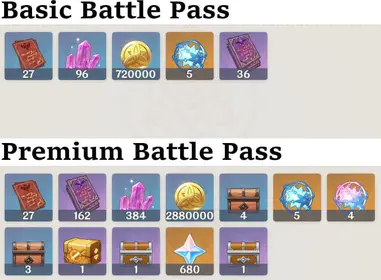ทำความเข้าใจเกี่ยวกับ Ping และอาการแลคใน Identity V
อาการแลคของเครือข่ายใน Identity V นั้นไม่ใช่เรื่องเล็กน้อย คุณจะรู้ได้ทันทีเมื่อมันเกิดขึ้น
อาการยางยืด (Rubber banding) จะเกิดขึ้นก่อน ตัวละครของคุณจะเคลื่อนที่ไปข้างหน้า จากนั้นก็—วาร์ป—กลับไปยังจุดเริ่มต้น

จากนั้นก็จะมีตัวละครวาร์ป ที่ผู้เล่นคนอื่น ๆ ดูเหมือนจะกระโดดไปมาระหว่างตำแหน่งต่าง ๆ ราวกับว่าพวกเขาเชี่ยวชาญความสามารถลับของฮันเตอร์ สิ่งที่แย่ที่สุดคือ? ความคืบหน้าที่ล่าช้า ไม่มีอะไรน่าหงุดหงิดไปกว่าการเห็นความคืบหน้าในการถอดรหัสเครื่องถอดรหัสหรือการรักษาของคุณ... รีเซ็ต
ส่วนปัญหาฮาร์ดแวร์? สิ่งเหล่านี้จะแสดงออกมาแตกต่างกัน เรากำลังพูดถึงเวลาโหลดที่ช้า เท็กซ์เจอร์ที่ดูเหมือนผ่านเครื่องปั่น การค้างแบบสุ่ม และอุปกรณ์ที่ร้อนจนทอดไข่ได้
จากสิ่งที่ผมเห็นในการทดสอบประสิทธิภาพของคอมมูนิตี้ ค่า ping สูงมักจะอยู่ที่ประมาณ 500-900ms (ซึ่งเล่นแทบไม่ได้สำหรับการจัดอันดับ) ในขณะที่ประสิทธิภาพที่ดีขึ้นจะอยู่ในช่วง 190-250ms
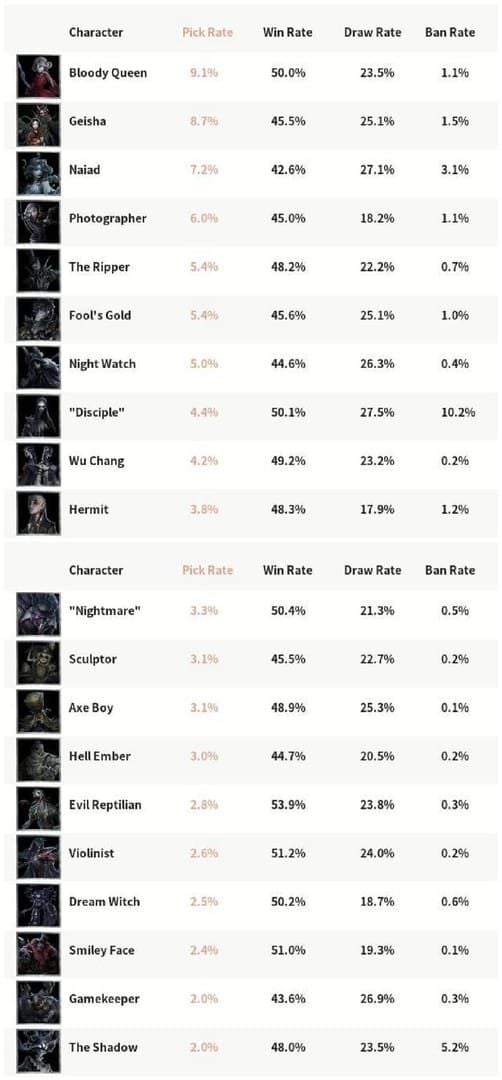
ช่วงเวลาที่คนเล่นน้อยมักจะอยู่ที่ประมาณ 350-400ms แต่สำหรับการเล่นจัดอันดับอย่างจริงจัง คุณต้องการที่จะตั้งเป้าหมายให้ใกล้เคียง 200ms เคล็ดลับมือโปร: การเล่นช่วงเช้าตรู่หรือดึก ๆ มักจะให้การเชื่อมต่อที่ดีขึ้นอย่างเห็นได้ชัด
สำหรับการเข้าถึงเนื้อหาพรีเมียม การ เติมเงิน Identity V ผ่าน BitTopup เสนอราคาที่แข่งขันได้ จัดส่งทันที และการสนับสนุนลูกค้าตลอด 24 ชั่วโมงทุกวัน ในขณะที่คุณกำลังยุ่งกับการปรับปรุงประสิทธิภาพเครือข่ายของคุณ
การประเมินเครือข่ายก่อนเล่นเกม
นี่คือจุดที่ผู้เล่นส่วนใหญ่ทำผิดพลาด—พวกเขาทำการทดสอบความเร็วในพื้นที่ เห็นตัวเลขที่ดี และคิดว่าทุกอย่างเรียบร้อย ผิดแล้ว
คุณต้องทดสอบเซิร์ฟเวอร์ต่างประเทศด้วยตนเอง สิงคโปร์และฮ่องกงสำหรับผู้เล่นในเอเชีย แฟรงก์เฟิร์ตสำหรับยุโรป การทดสอบความเร็วในพื้นที่เหล่านั้น? พวกมันให้ความมั่นใจที่ผิด ๆ ในขณะที่การเชื่อมต่อระหว่างประเทศของคุณยังคงแย่มาก
ผู้ให้บริการอินเทอร์เน็ตชอบที่จะจำกัดการรับส่งข้อมูลระหว่างประเทศหรือลดความเร็วหลังจากที่คุณใช้ข้อมูลถึงขีดจำกัด ผมเคยเห็นการเชื่อมต่อลดลงจาก 3mbps เหลือต่ำกว่า 100kbps เร็วกว่าที่คุณจะพูดว่า cipher rush เสียอีก
ความแออัดของเครือข่ายเป็นไปตามรูปแบบที่คาดเดาได้: 350-400ms ก่อน 8 โมงเช้า จากนั้นก็เพิ่มขึ้นเกิน 500ms ตลอดทั้งวัน วางแผนการแข่งขันจัดอันดับของคุณให้เหมาะสม—อันดับของคุณจะขอบคุณ
การเพิ่มประสิทธิภาพเราเตอร์และ WiFi
มาพูดถึงย่านความถี่ WiFi กัน เพราะสิ่งนี้สำคัญกว่าที่คุณคิด
WiFi 5GHz เป็นเพื่อนของคุณเมื่อคุณอยู่ใกล้เราเตอร์ ในพื้นที่เปิดโล่ง หรือมีผนังบาง
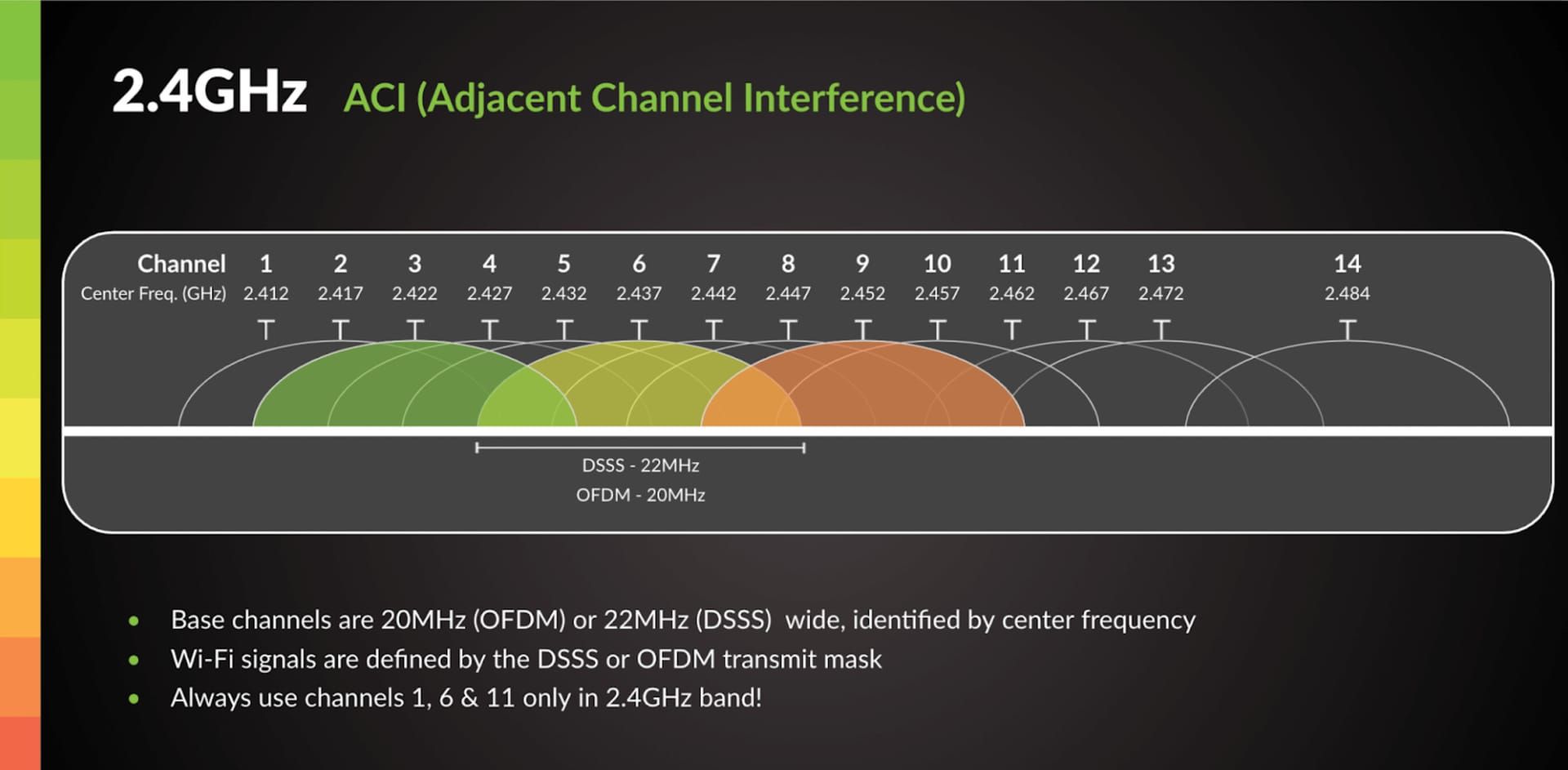
แบนด์วิดท์สูงขึ้น การรบกวนจากอุปกรณ์สมาร์ท 17 เครื่องของเพื่อนบ้านน้อยลง
WiFi 2.4GHz โดดเด่นเมื่อคุณอยู่ห่างจากเราเตอร์หรือต้องต่อสู้กับผนังหนา—มีระยะและทะลุทะลวงได้ดีกว่า แม้ว่าคุณจะต้องเสียสละความเร็วบางส่วน
การปรับแต่งเราเตอร์ที่สำคัญที่ได้ผลจริง:
เปิดใช้งาน QoS เพื่อจัดลำดับความสำคัญของการรับส่งข้อมูลเกม (แต่ขอเตือน—สิ่งนี้อาจส่งผลเสียต่อการเชื่อมต่อที่ไม่เสถียร)
รีสตาร์ทโมเด็มและเราเตอร์ของคุณโดยถอดปลั๊ก 30 วินาทีเพื่อล้างแคช
กำจัดกิจกรรมที่ใช้แบนด์วิดท์สูงในระหว่างเล่น (ใช่ นั่นหมายถึงไม่มี Netflix ในพื้นหลัง)
กำหนดค่าโหมดเกมหากเราเตอร์ของคุณรองรับ
การตั้งค่าเครือข่ายบนอุปกรณ์มือถือ
ปิดแอปพลิเคชันที่ทำงานอยู่เบื้องหลังทั้งหมด อย่างจริงจัง ปิดให้หมด
ถอนการติดตั้ง bloatware, ล้างแคชเกม, ปิดการสั่น, Bluetooth, NFC และวอลเปเปอร์เคลื่อนไหวที่ดูเท่แต่กินทรัพยากร และโปรด—หลีกเลี่ยงแอป battery optimizer พวกมันมีแนวโน้มที่จะขัดขวางประสิทธิภาพมากกว่าช่วย
เคล็ดลับโหมดเครื่องบิน สำหรับผู้ใช้ข้อมูลมือถือ (อันนี้ดีมาก):
- ปิดข้อมูลมือถือ → เปิดใช้งานโหมดเครื่องบิน → รอจนขึ้น **ไม่มีสัญญาณ
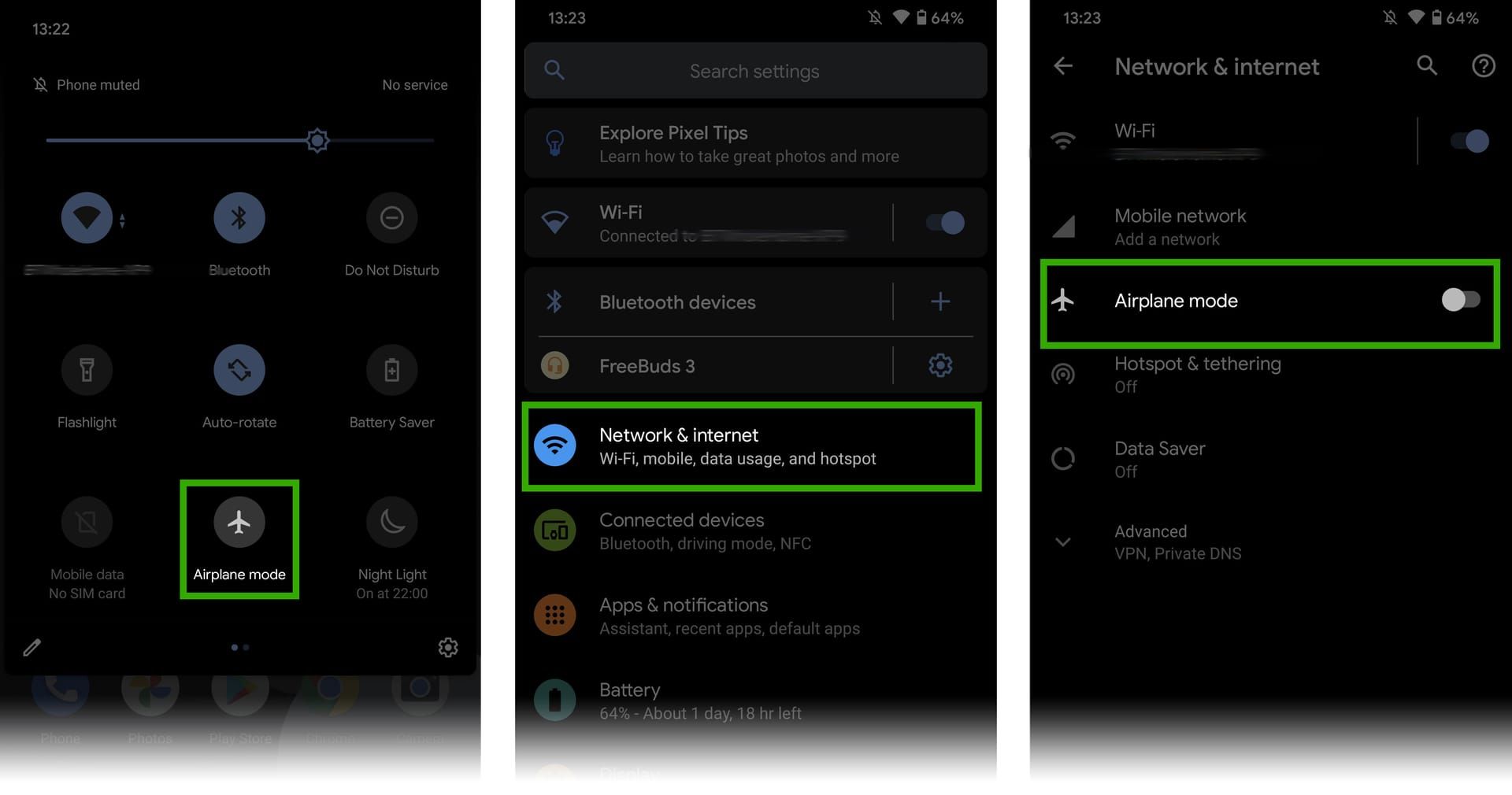
** 2. ปิดโหมดเครื่องบิน → เปิดใช้งานข้อมูลมือถืออีกครั้ง 3. บังคับปิด Identity V → เปิดเกมใหม่
วิธีนี้จะบังคับให้มีการเชื่อมต่อเซลลูลาร์ใหม่และสามารถลดค่า ping ของคุณจากฝันร้าย 500-900ms ลงมาอยู่ในช่วง 190-250ms ที่เหมาะสม
กลยุทธ์การเลือกเซิร์ฟเวอร์
ดาวน์โหลด Identity V จากร้านค้าแอปอย่างเป็นทางการ—Apple App Store หรือ Google Play เท่านั้น
ห้ามใช้ไฟล์ APK จากภูมิภาคอื่น ๆ โดยเด็ดขาด การติดตั้ง APK ของจีนในขณะที่เล่นในยุโรปจะบังคับให้การเชื่อมต่อของคุณไปยังเซิร์ฟเวอร์ที่อยู่ไกลออกไป ทำให้เกิดอาการแลคที่จะทำให้คุณตั้งคำถามกับการตัดสินใจในชีวิตของคุณ
คำแนะนำตามภูมิภาคนั้นตรงไปตรงมา: ผู้เล่นในเอเชียควรตั้งเป้าหมายการเชื่อมต่อกับสิงคโปร์ ฮ่องกง หรือญี่ปุ่น ผู้เล่นในยุโรปต้องการแฟรงก์เฟิร์ต ทั้งหมดนี้เกี่ยวกับระยะทางกายภาพไปยังเซิร์ฟเวอร์
การเติม Echoes ผ่าน BitTopup ช่วยให้คุณสามารถเข้าถึงตัวละครพรีเมียมได้โดยไม่ขัดจังหวะการตั้งค่าเครือข่ายที่คุณปรับแต่งมาอย่างดี BitTopup รักษามาตรฐานความปลอดภัยสูงและบริการที่เชื่อถือได้—เหมาะสำหรับการรักษาความได้เปรียบในการจัดอันดับ
การกำหนดค่า DNS และ VPN ขั้นสูง
การเลือก VPN ไม่ใช่แค่เรื่องความเป็นส่วนตัว—แต่เป็นเรื่องของการเพิ่มประสิทธิภาพการกำหนดเส้นทาง
เลือกเซิร์ฟเวอร์ VPN ที่อยู่ใกล้กับเซิร์ฟเวอร์เกม Identity V ในทางภูมิศาสตร์ ผู้เล่นในเอเชียควรเลือกปลายทางในสิงคโปร์ ฮ่องกง หรือญี่ปุ่น เพื่อการกำหนดเส้นทางที่เหมาะสมที่สุด สิ่งสำคัญคือ? หลีกเลี่ยงการเชื่อมต่อข้ามภูมิภาคเหมือนโรคระบาด ห้ามใช้ VPN ของสหรัฐอเมริกากับเซิร์ฟเวอร์เอเชีย—คุณกำลังเพิ่มการกระโดดที่ไม่จำเป็น
แนวทาง VPN ที่สำคัญจริง ๆ:
ทดสอบหลายตำแหน่งภายในภูมิภาคหลักของคุณ
ตรวจสอบ ping ก่อนและหลังการเชื่อมต่อ
ใช้บริการที่ปรับแต่งสำหรับการเล่นเกมที่ให้ความสำคัญกับความหน่วงเป็นอันดับแรก
เปลี่ยน DNS ของคุณจากที่ผู้ให้บริการอินเทอร์เน็ตของคุณให้มาเป็น Cloudflare (1.1.1.1), Google (8.8.8.8) หรือผู้ให้บริการเฉพาะสำหรับเกมเพื่อการกำหนดเส้นทางที่ดีขึ้น การเปลี่ยนแปลงเล็กน้อย อาจส่งผลกระทบใหญ่
การเพิ่มประสิทธิภาพประเภทการเชื่อมต่อ
นี่คือลำดับประสิทธิภาพ จัดอันดับจากดีที่สุดไปจนถึง ทำไมคุณถึงทำแบบนี้กับตัวเอง:
สาย LAN PC > WiFi 5GHz ที่ปรับแต่งแล้ว > เซลลูลาร์ 5G ที่แรง > 4G LTE
สาย LAN ช่วยขจัดสัญญาณรบกวน WiFi และความผันผวนของสัญญาณได้อย่างสมบูรณ์ 5G ให้ประสิทธิภาพที่ยอดเยี่ยมด้วยสัญญาณที่แรง แต่ความครอบคลุมแตกต่างกันอย่างมากขึ้นอยู่กับตำแหน่งและผู้ให้บริการของคุณ
การเล่นเกมบน PC ให้ความเสถียรที่เหนือกว่า โดยเฉพาะอย่างยิ่งกับการเชื่อมต่อแบบมีสาย มือถืออาศัย WiFi หรือเซลลูลาร์ ซึ่งทั้งสองอย่างอาจมีการรบกวนและความแออัด—ทำให้ประสิทธิภาพการจัดอันดับที่สม่ำเสมอเป็นเรื่องที่ท้าทายมากขึ้นแต่ก็ไม่ใช่เรื่องที่เป็นไปไม่ได้
การตั้งค่าในเกมเพื่อประสิทธิภาพเครือข่าย
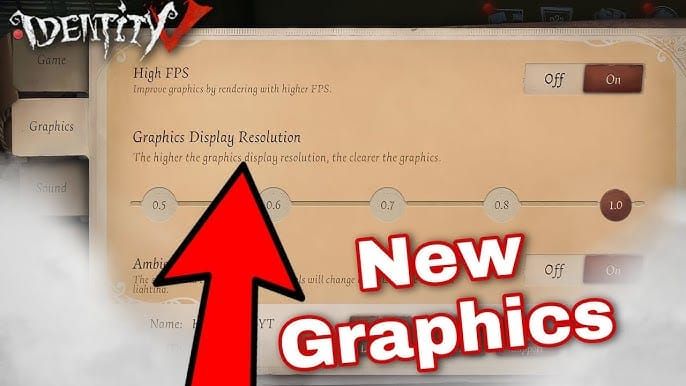
ปิดเอฟเฟกต์เครื่องสำอางผ่านเมนูการตั้งค่า อีโมตและกราฟฟิตีอาจดูดี แต่พวกมันเพิ่มภาระการประมวลผลภาพที่คุณไม่จำเป็นต้องมี
ลดคุณภาพกราฟิกหากคุณประสบปัญหาภาพกระตุก สำหรับการแข่งขันจัดอันดับ ให้ความสำคัญกับ 60 FPS ที่ราบรื่นเหนือความสวยงามของภาพทุกครั้ง รุ่น PC จำกัดที่ 60 FPS ไม่ว่าฮาร์ดแวร์ของคุณจะเป็นอย่างไร ดังนั้นให้ตั้งเป้าหมายที่ประสิทธิภาพที่เสถียรแทนที่จะไล่ตามเฟรมเรตที่สูงขึ้น
การแก้ไขปัญหาอาการแลคทั่วไป
Ping พุ่งสูง: ลองใช้เคล็ดลับโหมดเครื่องบินบนมือถือหรือรีสตาร์ทอะแดปเตอร์เครือข่ายบน PC ตรวจสอบว่าอุปกรณ์อื่น ๆ กำลังใช้แบนด์วิดท์มากเกินไปหรือไม่
Packet loss: เมื่อการกระทำของคุณไม่ได้รับการลงทะเบียน คุณอาจกำลังประสบปัญหาฮาร์ดแวร์—เราเตอร์ โมเด็ม หรือปัญหาโครงสร้างพื้นฐานของผู้ให้บริการอินเทอร์เน็ต
การเชื่อมต่อหมดเวลา: ตรวจสอบสิทธิ์ไฟร์วอลล์และปิดใช้งานซอฟต์แวร์รักษาความปลอดภัยชั่วคราวเพื่อทดสอบ
ข่าวดี—โหมดจัดอันดับตอนนี้ให้ค่าชดเชย 1 แต้มจัดอันดับสำหรับการแพ้เนื่องจากความแตกต่างของประสิทธิภาพอุปกรณ์ (ปรับปรุงเมื่อกรกฎาคม 2025) เป็นการปลอบใจเล็กน้อย แต่ก็ยังดีกว่าไม่มีอะไรเลย
รายการตรวจสอบการเตรียมตัวสำหรับการแข่งขันจัดอันดับ
การเตรียมเครือข่าย: ทดสอบ ping ระหว่างประเทศ, วางแผนการเล่นในช่วงเวลาที่คนเล่นน้อย, รีสตาร์ทเราเตอร์, ปรับแต่งย่านความถี่ WiFi, กำจัดกิจกรรมเครือข่ายที่แข่งขันกัน
ตัวเลือกสำรอง: กำหนดค่า VPN ไปยังเซิร์ฟเวอร์ใกล้เคียง, เตรียมเคล็ดลับโหมดเครื่องบินสำหรับกรณีฉุกเฉินบนมือถือ
การเตรียมอุปกรณ์: ปิดแอปพลิเคชันที่ทำงานอยู่เบื้องหลัง, ล้างแคช, ตรวจสอบให้แน่ใจว่ามีพื้นที่เก็บข้อมูลเพียงพอ, ปิดใช้งานคุณสมบัติที่ไม่จำเป็น, ตรวจสอบว่าไม่มีปัญหาความร้อนสูงเกินไป
การบำรุงรักษาระยะยาว: รีสตาร์ทเราเตอร์เป็นประจำ, ทดสอบความเร็วระหว่างประเทศเป็นระยะ, รักษาการสมัครสมาชิก VPN สำหรับการกำหนดเส้นทางสำรอง
คำถามที่พบบ่อย
Ping ที่ดีที่สุดสำหรับการแข่งขันจัดอันดับ Identity V คือเท่าไหร่? ตั้งเป้าหมายที่ 200ms หรือต่ำกว่าเพื่อประสิทธิภาพการแข่งขันที่ดีที่สุด ช่วง 190-250ms แสดงให้เห็นถึงการเล่นเกมที่ดีขึ้น ในขณะที่อะไรก็ตามที่สูงกว่า 500ms ทำให้การจัดอันดับเป็นเรื่องยากอย่างยิ่ง—เกือบจะทรมานตัวเอง
ฉันจะลดอาการแลคใน Identity V บนมือถือได้อย่างไร? เชี่ยวชาญเคล็ดลับโหมดเครื่องบินสำหรับข้อมูลมือถือ, ปิดแอปพลิเคชันที่ทำงานอยู่เบื้องหลังอย่างเคร่งครัด, ปิดใช้งานคุณสมบัติที่ไม่จำเป็น, และเลือกย่านความถี่ WiFi ที่เหมาะสมตามระยะทางและสภาพแวดล้อมของคุณ
ฉันควรเลือกเซิร์ฟเวอร์ใดใน Identity V? ดาวน์โหลดจากร้านค้าแอปอย่างเป็นทางการเพื่อการกำหนดเวอร์ชันภูมิภาคอัตโนมัติ ผู้เล่นในเอเชียควรใช้สิงคโปร์ ฮ่องกง หรือญี่ปุ่น ห้ามใช้ไฟล์ APK ที่มาจากภูมิภาคอื่น—ห้ามเด็ดขาด
ทำไม ping Identity V ของฉันถึงสูงมาก? โดยปกติแล้วเกิดจากการจำกัดความเร็วของผู้ให้บริการอินเทอร์เน็ตหลังจากใช้ข้อมูลถึงขีดจำกัด, การกำหนดเส้นทางระหว่างประเทศที่ไม่ดี, หรือเซิร์ฟเวอร์ภูมิภาคที่ไม่ถูกต้อง ทดสอบความเร็วระหว่างประเทศ, ตรวจสอบให้แน่ใจว่าคุณมีเวอร์ชันเกมที่ถูกต้อง, และพิจารณาใช้ VPN เพื่อการกำหนดเส้นทางที่ดีขึ้น
ฉันควรใช้ VPN สำหรับการเล่นเกม Identity V หรือไม่? ใช่ หากผู้ให้บริการอินเทอร์เน็ตของคุณมีการกำหนดเส้นทางที่ไม่ดีไปยังเซิร์ฟเวอร์เกม เลือกเซิร์ฟเวอร์ VPN ที่อยู่ใกล้กับเซิร์ฟเวอร์ Identity V, หลีกเลี่ยงการเชื่อมต่อข้ามภูมิภาค, และทดสอบการปรับปรุง ping เสมอก่อนที่จะใช้งานจริง
ฉันจะปรับแต่งการตั้งค่าเราเตอร์สำหรับ Identity V ได้อย่างไร? เปิดใช้งาน QoS สำหรับการจัดลำดับความสำคัญของเกม, รีสตาร์ทเป็นประจำ, เลือกย่านความถี่ WiFi ที่เหมาะสม, ลดความแออัดของเครือข่าย, และกำหนดค่าโหมดเกม สำหรับผู้เล่น PC, สาย LAN ให้ประสิทธิภาพที่เสถียรที่สุด—ไม่มีข้อโต้แย้ง